Clàr-innse
Tha an artaigil seo a’ taisbeanadh deich feartan iongantach air nach eil thu eòlach air, ach a dh’ fhaodadh tòrr ùine a shàbhaladh dhut nuair a bhios tu a’ dèiligeadh ri puist-d àbhaisteach.
Mas e prìomh phàirt dhe do is e puist-d ath-aithriseach a th’ ann an conaltradh air-loidhne, cha bhiodh e ach nàdarra gun dèan thu oidhirp gus am pàirt sin den obair agad a mheudachadh. Faodaidh freagairt le teamplaid a bhith na dheagh roghainn eile seach a bhith a’ sgrìobhadh puist-d bhon fhìor thoiseach ann an dòigh tedious keystroke-by-keystroke.
Templates Outlook
Tha teamplaidean post-d ann an Outlook coltach ri sgrìobhainn teamplaidean ann an teamplaidean Word no duilleag-obrach ann an Excel. Ma chuireas tu na h-aon teachdaireachdan no teachdaireachdan glè choltach gu diofar dhaoine gu tric, 's urrainn dhut fear dhe na brathan sin a shàbhaladh mar theamplaid le bhith a' briogadh Faidhle > Sàbhail mar > Teamplaid Outlook (*.oft) . Agus an uairsin, an àite a bhith a’ sgrìobhadh post-d bhon fhìor thoiseach, tòisichidh tu le teamplaid, gnàthaich e ma tha feum air, agus buail air Send . Thèid an teachdaireachd a-mach, ach tha an teamplaid fhathast, deiseil airson an ath chleachdadh.
Gu gnàthach, thèid na teamplaidean Outlook uile a shàbhaladh sa phasgan gu h-ìosal. Cha bu chòir seo atharrachadh air neo cha bhith e comasach dhut an teamplaid agad fhosgladh taobh a-staigh Outlook.
C:\Users\UserName\AppData\Roaming\Microsoft\Templates
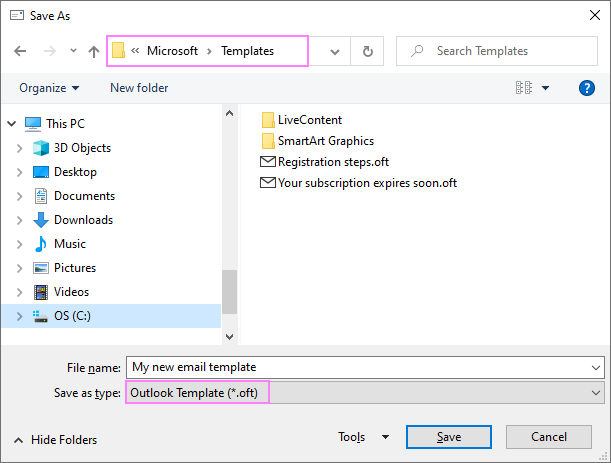
Buannachdan :
- Furasta a chruthachadh is a shàbhaladh.
- Na raointean seòlaidh (To, Cc agus Bcc), Loidhne cuspair, agus faodaidh eadhon an cunntas cur a bhith ro-mhìnichte.
- Faodaidh teamplaidean na teachdaireachd agadcruthachadh.
Seo eisimpleir de choltas a dh’ fhaodadh a bhith air an teamplaid teachdaireachd pàipearachd Outlook agad:
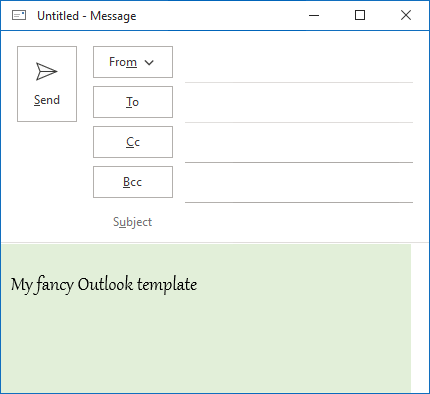
Buannachdan : beairteas de roghainnean fòrmataidh mar thoradh air taic HTML
Dreuchdan : tha an àireamh de chlican gus faidhlichean pàipearachd a shàbhaladh is faighinn thuige tòrr a bharrachd na bha a dhìth dha-rìribh
Dreachan le taic : Outlook 365 - 2007
Foirmean Custom ann an Outlook
Canaidh mi e ro-làimh - tha an dòigh seo airson proifeiseantaich. Tha dealbhadh foirm àbhaisteach tòrr nas duilghe na dòigh sam bith eile air a bheilear a’ beachdachadh san oideachadh seo agus dh’ fhaodadh gum bi feum air sgilean prògramadh VBA. Sa chiad dol a-mach, cuir an comas taba Leasaiche san Outlook agad. An uairsin, cliog air Dealbhaich Foirm , tagh aon de na foirmean àbhaisteach mar bhunait airson an fhoirm àbhaisteach agad, cuir raointean ris, smachdan, agus is dòcha còd, suidhich buadhan agus foillsich am foirm agad. Fuaimean troimh-chèile agus doilleir? Gu dearbh, bheir e ùine an rud sin obrachadh a-mach.
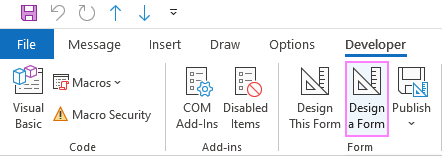
Buannachdan : feart air leth cumhachdach le pailteas roghainnean
Dragh air ais : lùb ionnsachaidh cas
Dreachan le taic : Outlook 365 - 2007
Teamplaidean Post-d Co-roinnte
Creid no nach creid, tha am fuasgladh seo na thoileachas a chleachdadh airson luchd-tòiseachaidh agus gurus le chèile. Tuigidh luchd-tòiseachaidh cho sìmplidh ‘s a tha e - tha tòiseachadh le Teamplaidean Post-d Co-roinnte intuitive gu leòr airson leum a-steach anns a’ bhad. Faodaidh eòlaichean Outlook mòran fheartan adhartach a luathachadh leithid cruthachadhfreagairtean pearsanaichte le cuideachadh bho macros, a’ rèiteachadh raointean ro-mhìnichte, lìonaidh is tuiteam-sìos, a’ tarraing fiosrachadh à stòran-dàta, agus tòrr a bharrachd.
An coimeas ri feartan in-thogail, bheir Teamplaidean Post-d Co-roinnte a h-uile gnìomh gu dìreach a-steach don uinneag teachdaireachd ! Faodaidh tu a-nis na teamplaidean agad a chruthachadh, a dheasachadh agus a chleachdadh sa bhad, gun a bhith a’ tionndadh air ais is air adhart eadar diofar tabaichean agus a’ cladhach a-steach do na clàran-bìdh.
Gus cruthaich teamplaid ùr, dìreach tagh an susbaint a tha thu ag iarraidh (teacsa, ìomhaighean, ceanglaichean, msaa) ann am brath agus cliog air Teamplaid Ùr.
Gus cuir a-steach teamplaid ann am brath, cliog air Cuir a-steach ìomhaigheag neo briogadh dùbailte air ainm an teamplaid.
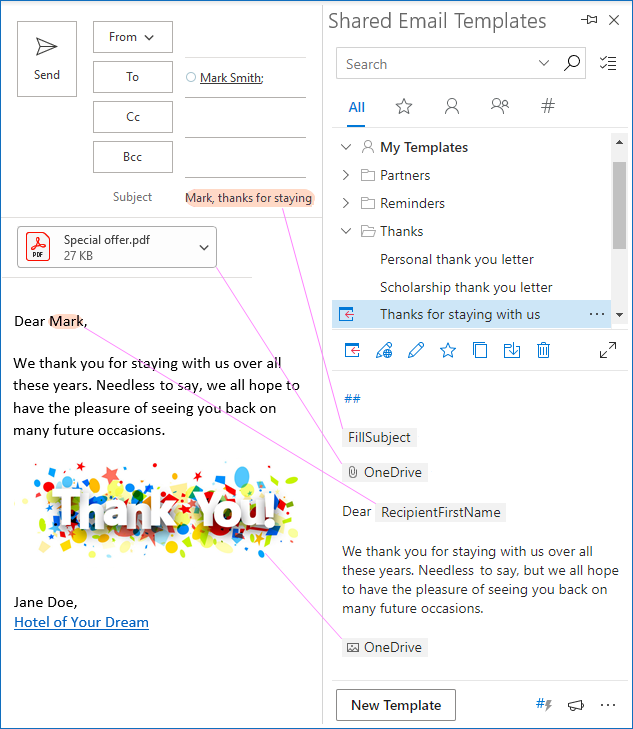
Buannachdan :
- Suath is comhfhurtail gu cruthaich.
- Cuir a-steach teachdaireachd le cliog.
- Cleachd gu pearsanta no roinn leis an sgioba agad.
- Cuir raointean teacsa a ghabhas lìonadh agus liostaichean a-nuas ris.
- Lìon a-steach raointean puist-d, cuir a-steach dealbhan, agus ceangail faidhlichean gu fèin-obrachail.
- Cuir fòrmat bunaiteach an sàs san deasaiche in-àite gus dealbhaidhean snasail a chruthachadh a’ cleachdadh HTML.
- Ceangail ris na Dreach agad pasgan agus cleachd gin dhe na dreachan Outlook agad mar theamplaidean post-d.
- Cleachd ath-ghoiridean airson freagairtean sgiobalta.
- Faigh cothrom air na teamplaidean agad o inneal sam bith ge bith an e Windows, Mac a th’ ann, no neo Outlook Air-loidhne.
Dearbhaidhean : tha fàilte oirbh deuchainn a dhèanamh agus innse dhuinn :)
Le taicdreachan : Outlook airson Microsoft 365, Outlook 2021 - 2016 Windows agus Mac, Outlook air an lìon
Mar a gheibh thu : Tagh am plana ballrachd agad no luchdaich sìos dreach an-asgaidh bho Microsoft AppSource .
Sin mar a chruthaicheas tu teamplaid post-d ann an Outlook. Tha sinn an dòchas gun cuidich an oideachadh againn thu gus an dòigh as fheàrr leat a thaghadh. Tha mi a’ toirt taing dhut airson an leughadh agus an dòchas ur faicinn air ar blog an ath sheachdain!
cuir a-steach ceanglachan, grafaigean, agus fòrmatadh leithid clòidean, dathan cùl-raoin, msaa. clàir-thaice.Dreachan le taic : Outlook 365 - 2010
Oideachadh domhainn : Mar a chruthaicheas agus a chleachdas tu teamplaidean post-d Outlook
Teamplaidean post-d ann an app lìn Outlook.com
Tha teamplaidean post-d aig an aplacaid lìn Outlook.com cuideachd. An coimeas ri faidhlichean .oft san dreach deasg, chan fheum iad sin tunna de chlican clàr-taice airson fosgladh. Ach, chan eil na roghainnean an seo cho farsaing - faodaidh ìomhaighean beaga agus fòrmatadh bunaiteach a bhith ann an teamplaid, ach chan urrainnear raointean post-d a shuidheachadh no faidhlichean a cheangal.
Mar iomadh feart feumail eile, tha am fear seo falaichte sa bhad sealladh. Gus feum a dhèanamh dheth, seo na dh'fheumas tu a dhèanamh:
Anns an oisean gu h-ìosal air an làimh dheis den uinneag Teachdaireachd Ùr , cliog air a’ phutan ellipsis (…), agus an uairsin cliog Na teamplaidean agam .
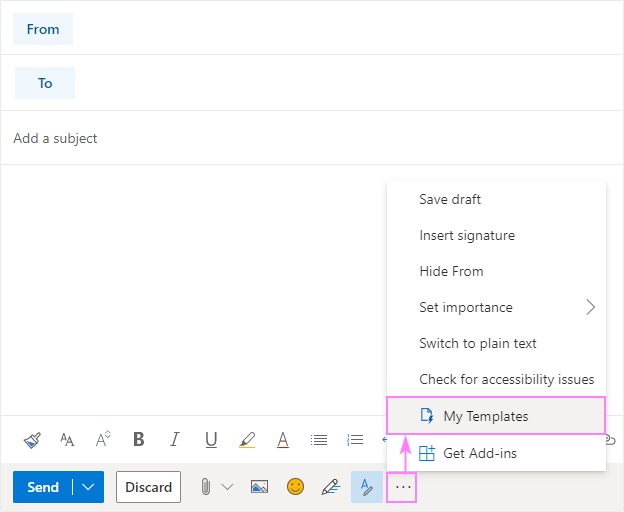
Nochdaidh am pana Na teamplaidean agam le beagan shampaill bunaiteach deiseil airson an cleachdadh. Gus am fear agad fhèin a dhèanamh, cliog air a’ phutan + Template agus cuir a-steach tiotal agus corp an teamplaid anns na bogsaichean co-fhreagarrach. No 's urrainn dhut teacsa a thaipeadh agus a chruth ann an uinneag na teachdaireachd, agus an uair sin lethbhreac/past a dhèanamh - thèid a h-uile cruth a ghleidheadh. cliog air ainm air a' phana.
Buannachdan :sìmplidh agus intuitive
Dearbhaidhean : roghainnean cuibhrichte
Dreachan le taic : Aplacaid lìn Outlook.com
Pàirtean Luath agus AutoText
’S e criomagan de shusbaint ath-chleachdadh a th’ ann am Pàirtean Luatha a ghabhas cur gu sgiobalta ri teachdaireachd post-d, òrdachadh, conaltradh, iarrtas coinneimh, agus gnìomh. A bharrachd air teacsa, faodaidh iad cuideachd grafaigean, clàran, agus cruth àbhaisteach a thoirt a-steach. Ged a thathar an dùil gum bi teamplaidean .oft mar theachdaireachd slàn, tha pàirtean sgiobalta nan seòrsa de bhlocaichean togail nas lugha.
Is e Quick Parts an t-àite ùr de AutoText ann an Outlook 2003 agus nas tràithe. Ann an dreachan o chionn ghoirid, tha an dà sheòrsa rim faighinn. Is e an aon eadar-dhealachadh eatorra gu bheil na stuthan a’ fuireach ann an diofar ghailearaidhean. Anns a h-uile dòigh eile, tha Quick Parts agus AutoText mar an ceudna.
Gus rud ùr a chruthachadh, cuir an teacsa agad ann am brath, tagh e is briog air Insert taba > Pàirtean sgiobalta > Sàbhail na taghaidhean gu Gailearaidh Pàirtean Luath .
Gus pàirt sgiobalta a chuir ann am post-d, tagh am fear a tha a dhìth bhon ghailearaidh.
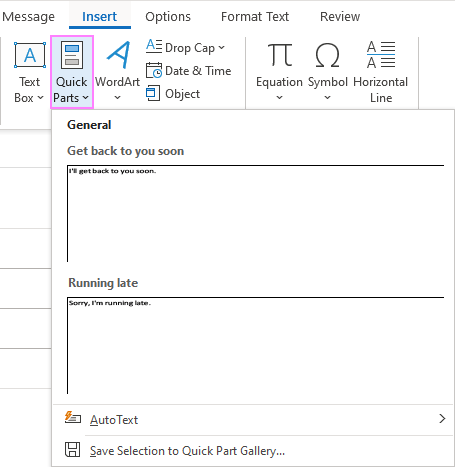
No, faodaidh tu ainm a’ phàirt sgiobalta a thaipeadh ann am brath (chan e gu feum an t-ainm slàn, dìreach pàirt shònraichte dheth) agus brùth F3 . Ann an Outlook 2016 agus dreachan nas fhaide air adhart, nuair a thòisicheas tu a’ taipeadh an ainm, nochdaidh moladh, agus is urrainn dhut dìreach putadh air an iuchair Enter gus an teacsa gu lèir a chuir a-steach.
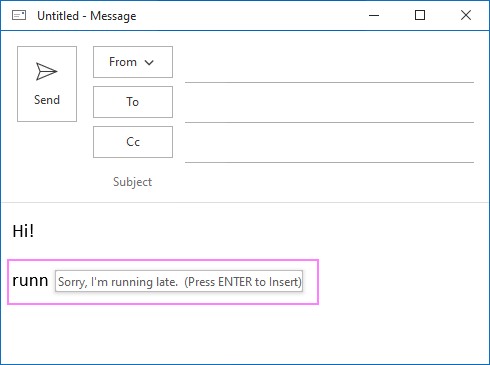
Gu sgiobalta Tha pàirtean suidhichte anns an fhaidhle NormalEmail.dotm , is e sinair a stòradh an seo:
C: \ Users \ %username % \ AppData \ Roaming \ Microsoft \ Teamplaidean \
0> Gus cùl-taic na pàirtean sgiobalta agad, dèan lethbhreac den fhaidhle seo gu a sàbhail àite. Gus às-mhalairt gu PC eile, cuir a-steach e dhan phasgan Templates air coimpiutair eile.Buannachdan : gu math sìmplidh agus furasta
Atharrachaidhean :
- Chan eil roghainn sgrùdaidh ann. Ma tha grunn phìosan agad sa ghailearaidh, 's dòcha gum bi duilgheadas ann am fear a tha a dhìth ort a lorg.
- Chan urrainn dhut susbaint pàirt sgiobalta a dheasachadh - chan urrainn dhut ach fear ùr a chur na àite.
- Chan urrainnear ceanglachan a chur ris.
Tionndaidhean le taic : Outlook 365 - 2007
Oideachadh coileanta : Outlook Quick Parts agus AutoText
6> teamplaidean post-d Quick StepsIs e seòrsa de gheàrr-chunntasan a th’ ann an Quick Steps a leigeas le iomadh gnìomh a dhèanamh le aon àithne. Is dòcha gur e aon de na gnìomhan sin a bhith a’ freagairt le teamplaid no a’ cruthachadh post-d ùr stèidhichte air teamplaid. A bharrachd air teacsa na teachdaireachd, faodaidh tu To, Cc, Bcc, agus Cuspair a ro-lìonadh, bratach leanmhainn agus cudrom a shuidheachadh.
Gus teamplaid ceum luath a dhèanamh, cliog air Cruthaich Ùr taobh a-staigh sa bhogsa Quick Steps air an taba Home , agus an uair sin tagh aon dhe na gnìomhan a leanas: Teachdaireachd Ùr , Freagair , Freagair na h-Uile no Air adhart . San uinneag Deasaich , taipidh teacsa an teamplaid agad sa bhogsa fhreagarrach, rèitich roghainnean sam bith eile a tha thusmaoinich iomchaidh, agus thoir ainm tuairisgeulach air an teamplaid agad. Roghainneil, sònraich aon dhe na h-iuchraichean ath-ghoirid ro-mhìnichte.
Seo eisimpleir de Outlook teamplaid freagairt :
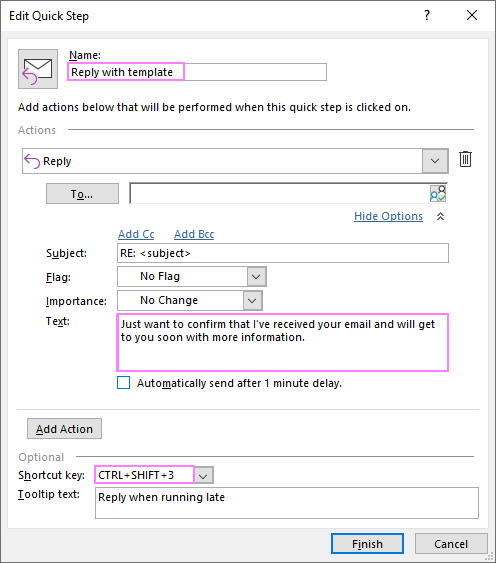
Nuair a bhios tu deiseil, bidh an tè ùr agad nochdaidh ceum sgiobalta sa ghailearaidh sa bhad. Dìreach cliog air no brùth air a’ chothlamadh iuchrach ainmichte, agus thèid a h-uile gnìomh a chuir an gnìomh sa bhad.
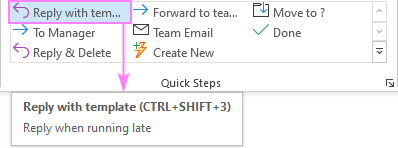
Buannachdan :
- Gabhaidh teamplaidean eadar-dhealaichte airson puist-d ùra, freagairtean is air adhart a chruthachadh.
- Chan e a-mhàin teacsa na teachdaireachd ach faodar cha mhòr a h-uile raon puist-d a ro-shuidheachadh.
- Faodaidh iomadh gnìomh a dhèanamh leis an aon rud ceum luath, m.e. a' freagairt teachdaireachd le teamplaid agus a' gluasad a' chiad teachdaireachd gu pasgan eile.
- Gabhaidh seo a chur gu bàs gu luath le ath-ghoirid meur-chlàr.
Drewbacks : faodaidh teamplaid post-d bi dìreach mar theacsa shìmplidh.
Tionndaidhean le taic : Outlook 365 - 2010
Oideachadh deireadh-gu-deireadh : Ceumannan Luatha Outlook
Outlook dreach mar theamplaidean
Chan eil ann an dreachan ann an Outlook ach puist-d nach deach a chur. Mar as trice, is e teachdaireachdan neo-chrìochnaichte a tha seo a thèid a shàbhaladh gu fèin-ghluasadach le Outlook no le làimh leat fhèin. Ach cò a chanas nach gabh dreach deireannach a chleachdadh mar theamplaid post-d?
Is e bòidhchead an dòigh seo gun urrainn dhut dreachd teamplaid post-d ath-chleachdadh a chruthachadh dìreach mar a bhiodh tu mar as àbhaist - cuir a-steach an teacsa ann am bodhaig na teachdaireachd , lìon na raointean post-d, ceangail faidhlichean,cuir a-steach ìomhaighean, cuir an cruth a tha thu ag iarraidh an sàs, msaa. Nuair a bhios an teachdaireachd agad deiseil, na cuir air falbh e. An àite sin, cliog air a’ phutan Sàbhail no brùth Ctrl+S gus an teachdaireachd a shàbhaladh sa phasgan Dreachan . Ma tha cus rudan sa phasgan Dreach agad agad, dh’ fhaodadh tu na teamplaidean agad a chumail ann am fo-phasgan(an) fa leth no roinnean a shònrachadh dhaibh.
An ath thuras a bhios tu airson post-d a chuir a-steach. teachdaireachd shònraichte gu cuideigin, theirig don phasgan Dreach agad agus fosgail an teachdaireachd sin. 'S e am prìomh rud nach cuir thu a-mach an dreach agad, ach air adhart e! Nuair a chuireas tu dreach air adhart, nì Outlook leth-bhreac dheth a’ cumail a’ chiad teachdaireachd airson a chleachdadh san àm ri teachd. A bharrachd air an sin, chan eil fiosrachadh cinn sam bith air a chur ris os cionn teacsa an dreach, mar a bhios e mar as trice nuair a chuireas tu post-d a-steach. Cha bhi loidhne a' Chuspair air a ro-leasachan le "FW:" nas motha.
'S dòcha gu bheil thu a' faighneachd ciamar a chuireas tu dreach air adhart ann an Outlook? Gu math nas fhasa na shaoileadh tu :)
- Fosgail an dreachd teachdaireachd agad le cliogadh dùbailte.
- Cuir an cursair am broinn raon puist-d sam bith, chan ann sa chorp, is brùth Ctrl+F . No, 's urrainn dhut am putan Air adhart a chur ris a' Chrann Inneal Ruigsinneachd Luath agus briogadh air.
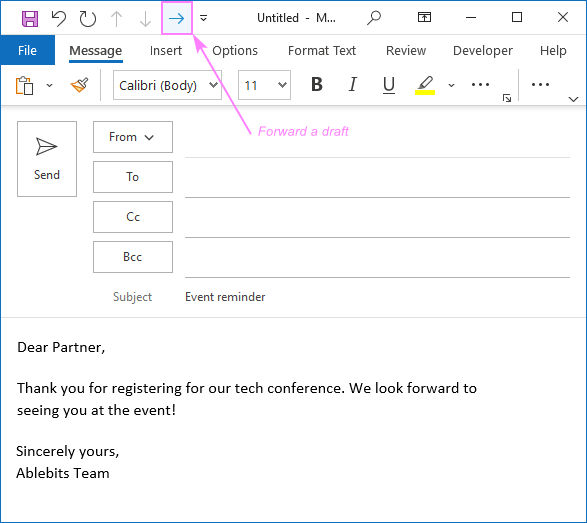
Buannachdan : glè ghoireasach airson a chruthachadh, a dheasachadh agus a chur air dòigh.
Dearbhaidhean : gus an teamplaid agad a chumail, cuimhnich gun cuir thu air adhart dreach, gun a chur.
Tionndaidhean le taic : Outlook 365 - 2000
Barrachd fiosrachaidh : A’ cleachdadhDreach Outlook mar theamplaidean post-d
Teamplaidean ainm-sgrìobhte Outlook
Tha ainm-sgrìobhte na eileamaid thraidiseanta de chonaltradh sgrìobhte, agus tha ainm-sgrìobhte bunaiteach aig a’ mhòr-chuid de luchd-cleachdaidh Outlook air a chur ris na puist-d aca gu fèin-ghluasadach. Ach chan eil dad ann a chuireadh casg ort barrachd air aon ainm-sgrìobhte a bhith agad agus fiosrachadh a ghabhail a-steach a bharrachd air fiosrachadh conaltraidh àbhaisteach.
Is urrainn dhut ainm-sgrìobhte a chruthachadh mar theamplaid post-d slàn agus cuir a-steach e ann am brath le litir no dhà. cliogan ( Teachdaireachd taba > Soidhnigeadh ).
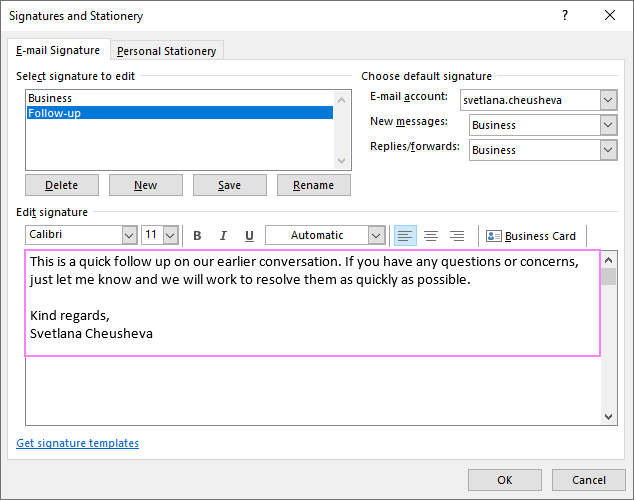
Facal rabhadh! A bharrachd air teacsa na teachdaireachd, bi cinnteach gun cuir thu a-steach am mion-fhiosrachadh àbhaisteach agad anns a h-uile ainm-sgrìobhte a tha thu a’ cruthachadh. Nuair a thaghas tu ainm-sgrìobhte eile airson teachdaireachd shònraichte, thèid am fear bunaiteach a thoirt air falbh gu fèin-obrachail.
Buannachdan : gu math luath agus furasta a chleachdadh
Dearbhaidhean : chan urrainn dhut ach fiosrachadh a chur ris a’ bhuidheann teachdaireachd ach chan urrainn dhut raointean post-d ro-mhìnichte.
Tionndaidhean le taic : Outlook 365 - 2000
Oideachadh domhainn : Mar a chruthaicheas agus a chleachdas tu ainmean-sgrìobhte Outlook
AutoCorrect
Ged nach deach am feart AutoCorrect a dhealbhadh an toiseach airson a chleachdadh mar theamplaidean teacsa, leigidh e leat teacsa sònraichte a chuir a-steach sa bhad tro phrìomh fhacal ainmichte no còd. Faodaidh tu smaoineachadh air mar dhreach nas sìmplidhe de AutoText no Quick Parts.
Seo mar a tha e ag obair: bidh thu a’ sònrachadh prìomh fhacal do theacsa air choireigin, a dh’ fhaodadh a bhith cho fada riis toil leat (gu reusanta gu dearbh) agus cruth sam bith a thaghas tu. Ann am brath, tha thu a’ sgrìobhadh am prìomh fhacal, buail an iuchair Enter no bàr-fànais , agus thèid an teacsa agad a chuir na àite sa bhad.
Gus an uinneag deasbaid AutoCorrect fhosgladh, theirig gu na Faidhle taba > Roghainnean > Post > Spelling and AutoCorrect… putan > Dearbhadh > Roghainnean AutoCorrect… putan.
Gus inntrig ùr a rèiteachadh, dèan na leanas:
- San raon Ath-ionad , taipidh an 11> prìomh fhacal , a tha na sheòrsa de ath-ghoirid a bhrosnaicheas an neach eile. Dìreach na cleachd fìor fhacal sam bith air a shon - chan eil thu airson gun tèid teacsa nas fhaide a chuir na àite am prìomh fhacal nuair a tha thu dha-rìribh ag iarraidh am facal sin fhèin. Is e deagh bheachd a th’ ann ro-leasachan a dhèanamh air do phrìomh fhacal le samhla sònraichte. Mar eisimpleir, dh'fhaodadh tu #warn , ! rabhadh no [rabhadh] a chleachdadh airson Rabhadh cudromach!
- Ann san raon Le , dèan seòrsa do teacsa teamplaid .
- Nuair a bhios tu deiseil, cliog air Cuir ris.
Tip. Ma tha thu ag iarraidh teacs cruth mar a tha san ath-dhealbh gu h-ìosal, an uairsin cuir a-steach an teacsa ùr ann am brath, tagh e, agus an uairsin fosgail an còmhradh AutoCorrect. Thèid an teacsa teamplaid agad a chuir ris a’ bhogsa With gu fèin-obrachail. Gus am fòrmatadh a ghlèidheadh, dèan cinnteach gu bheil am putan rèidio Teacs cruthaichte air a thaghadh, agus briog air Cuir ris.
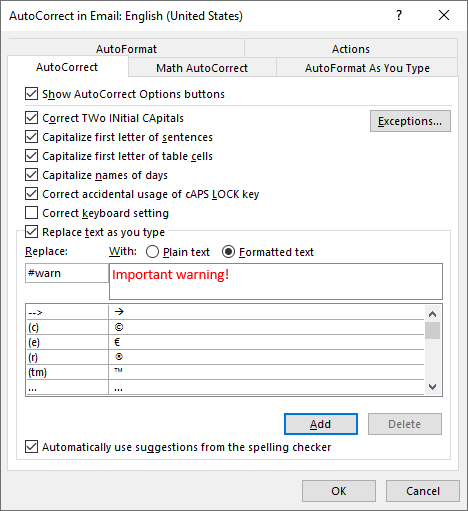
Agus a-nis, dèan seòrsa #warn ann am bodhaig na teachdaireachd,brùth Enter , agus voilà:
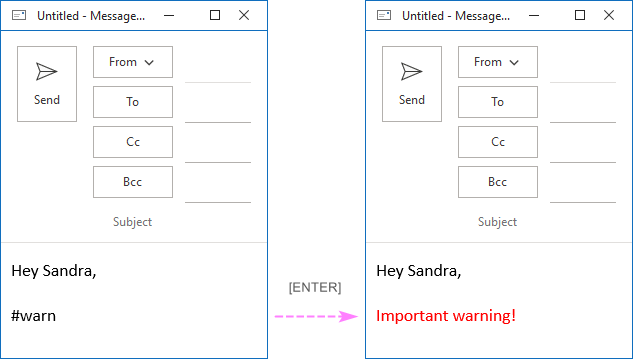
Buannachdan : suidheachadh aon-ùine
Dùmhlachd-bhreacaidh : an àireamh de tha teamplaidean teacsa cuingealaichte ris an àireamh ath-ghoiridean air an cuimhnich thu.
Tionndaidhean le taic : Outlook 365 - 2010
Outlook Stationery
An Tha feart pàipearachd ann am Microsoft Outlook air a chleachdadh gus puist-d pearsanaichte ann an cruth HTML a chruthachadh le do chùl-fhiosrachadh fhèin, clòidean, dathan, msaa. An àite no a bharrachd air diofar eileamaidean dealbhaidh, faodaidh tu teacsa a chuir a-steach cuideachd, agus thèid a chuir a-steach gu fèin-ghluasadach ann am brath nuair a thaghas tu faidhle pàipearachd.
Tòisichidh tu le bhith a’ cruthachadh teachdaireachd ùr, a’ dealbhadh a chruth, agus a’ taipeadh an teacsa teamplaid. Chan eil e ciallach raointean cuspair no post-d sam bith eile a mhìneachadh oir nuair a thèid pàipearachd a chleachdadh, nochdaidh am fiosrachadh seo aig mullach corp na teachdaireachd.
Nuair a bhios tu deiseil, sàbhail am brath agad ( Faidhle > Sàbhail mar ) mar fhaidhle HTML dhan phasgan Pàipearachd an-seo:
Faic cuideachd: Tutorial air cruth cumhach Excel le eisimpleireanC:\Users\UserName\AppData\Roaming\Microsoft\Stationery\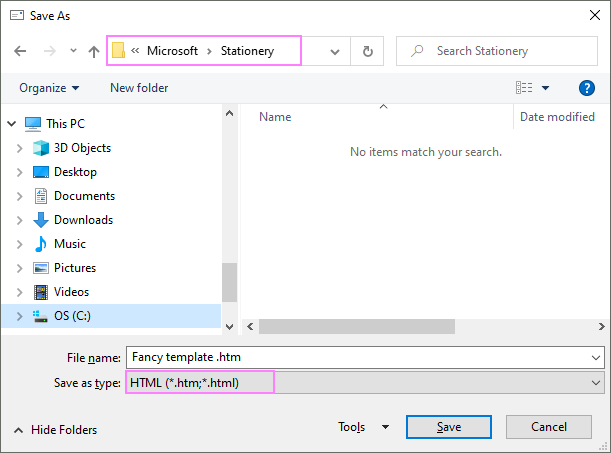
Aon uair 's gu bheil thu air a shàbhaladh, 's urrainn dhut do phàipearachd a thaghadh san dòigh a leanas: Dachaigh taba > Nithean Ùra > Teachdaireachd post-d a' cleachdadh > Barrachd pàipearachd . Nochdaidh na faidhlichean pàipearachd a chaidh a chleachdadh o chionn ghoirid gu dìreach sa chlàr Teachdaireachd Post-d a’ Cleachdadh :
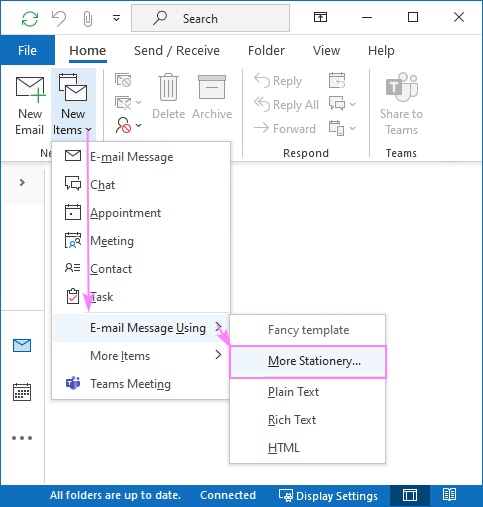
Faodaidh tu cuideachd pàipearachd sònraichte a thaghadh mar an cuspair bunaiteach airson a h-uile teachdaireachd ùr a tha thu

